高效輕鬆地將 M5B 轉換為 MP4 的 3 大工具
 更新於 歐麗莎 / 02 年 2021 月 16 日 30:XNUMX
更新於 歐麗莎 / 02 年 2021 月 16 日 30:XNUMX你喜歡聽有聲讀物嗎? 這確實是一種聆聽您最喜歡的書或小說而不是閱讀硬拷貝的創新方式。 但是,並非所有媒體播放器或設備都支持播放有聲讀物,或者並非每個人都能負擔得起僅支持 M4B 格式的設備。 如果您使用的設備或媒體播放器不支持 M4B,則選擇將 M4B 轉換為 MP3,這是全球最常見和廣泛使用的音頻格式之一。 此外,幾乎所有設備和媒體播放器都支持 MP3,這可以減輕您的有聲讀物聆聽體驗。 了解如何使用可訪問的工具和易於遵循的解決方案來做到這一點。
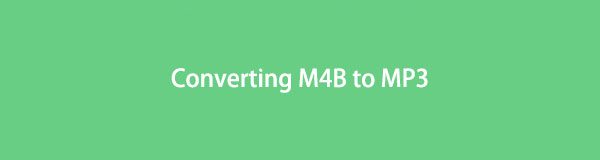

指南清單
1.什麼是M4B文件格式
M4B 文件格式是 iTunes 用來存儲有聲讀物和播客的 MPEG-4 有聲書文件格式。 M4B 支持章節書籤的元數據,允許媒體播放器返回到最後一個收聽點。 這是 M4B 最受歡迎的功能,因為它無需重新定位用戶先前停止的位置,從而節省了時間。
通過 iTunes 或 Apple Books 購買的 M4B 文件受密碼保護,只能在某些電腦或 Apple 設備上播放。 在這一點上,M4B 的受歡迎程度與 MP3 不同。 因此,有必要將 M4B 轉換為 MP3。
Video Converter Ultimate是最好的視頻和音頻轉換軟件,可以快速,高輸出圖像/聲音質量將MPG / MPEG轉換為MP4。
- 轉換任何視頻/音頻,例如MPG,MP4,MOV,AVI,FLV,MP3等。
- 支持1080p / 720p HD和4K UHD視頻轉換。
- 強大的編輯功能,如修剪,裁切,旋轉,效果,增強,3D等。
2. 如何使用 FoneLab Video Converter Ultimate 將 M4B 轉換為 MP3
FoneLab 視頻轉換器終極版 是一個很好的轉換工具。 使用 FoneLab Video Converter Ultimate 將您的 M4B 轉換為 MP3 或 MP3 到 M4B。 您可以使用此工具輕鬆轉換任何媒體文件格式,並且輸出質量將與原始文件相同。 FoneLab Video Converter Ultimate 也是多用途的,可在 Mac 和 Windows 上進行編輯和轉換。
使用 FoneLab Video Converter Ultimate 將 M4B 轉換為 MP3 的步驟:
步驟 1在您的計算機上安裝並運行 FoneLab Video Converter Ultimate 以開始使用。

步驟 2其次,將要轉換的M4B文件添加到界面中。 您可以將文件拖放到界面中,也可以單擊添加文件。 您可以使用 FoneLab Video Converter Ultimate 一次轉換一個或多個文件。
步驟 3最後,在添加要轉換的 M4B 文件後,您現在可以簡單地選擇輸出格式。 選擇 MP3 從打開時的下拉菜單中 個人資訊 或點擊 全部轉換為.

步驟 4之後,去吧 設定 並微調 MP3 音頻設置以獲得滿足您需求的最佳質量。

步驟 5此外,單擊 切 圖標,如果你想轉換的一部分 M4B 視頻轉 MP3。 您可以根據需要僅將您應該轉換為 MP3 的部分。

步驟 6最後,點擊 轉 當您的文件準備好轉換時。

Video Converter Ultimate是最好的視頻和音頻轉換軟件,可以快速,高輸出圖像/聲音質量將MPG / MPEG轉換為MP4。
- 轉換任何視頻/音頻,例如MPG,MP4,MOV,AVI,FLV,MP3等。
- 支持1080p / 720p HD和4K UHD視頻轉換。
- 強大的編輯功能,如修剪,裁切,旋轉,效果,增強,3D等。
3. 如何使用 VLC 媒體播放器將 M4B 轉換為 MP3
或者,可以使用 VLC 媒體播放器。 該程序既是一個媒體播放器,又是一個開源跨平台的流媒體服務器。 最重要的是,VLC 媒體播放器可以轉換和支持大多數媒體文件格式。
使用 VLC 將 M4B 轉換為 MP3 的步驟:
步驟 1首先,在您的計算機上啟動 VLC 媒體播放器。 前往 媒體 面板右上角的選項卡。 然後選擇 轉換/保存 從下拉菜單中選擇。

步驟 2彈出窗口選項卡出現後,單擊 加入. 如有必要,您可以添加更多 M4B 文件。

步驟 3之後,在底部 媒體 窗口,點擊 轉換/保存 按鈕。

步驟 4最後,添加配置文件名稱並將 MP3 設置為單擊後的音頻輸出格式 創建.

步驟 5最後,設置文件的文件目標,然後單擊 開始.

4. 如何使用 Audacity 將 M4B 轉換為 MP3
Audacity 是一種流行的數字錄音、編輯和轉換程序,適用於受過培訓的專業人士和非專業人士。 要將 MP3 轉換為 M4B,反之亦然,請使用 Audacity。
使用 Audacity 將 M4B 轉換為 MP3 的步驟:
步驟 1首先,打開 大膽 在您的 PC 上。 之後,前往 文件 選項卡並選擇 已提交.

步驟 2之後,單擊 已提交 瀏覽並選擇要轉換的文件後。
步驟 3隨後,返回文件選項卡並選擇 出口。 然後選擇 導出為MP3 從下拉菜單中選擇。
步驟 4您還可以自定義輸出文件的質量和設置。 要開始轉換,請單擊 節省 然後 OK.
5. 如何使用 iTunes 將 M4B 轉換為 MP3
您可以直接從 iTunes 資料庫將 M4B 轉換為 MP3。 因為您可以直接從 iTunes 進行轉換和保存,所以這是一個非常有效且簡單的 M4B 轉換器。 通過這些簡單的說明,您將能夠使用 iTunes 將 M4B 轉換為 MP3。 但是,由於 iTunes 在某些 MacOS 上不可用,請改用 Apple Music。 無論如何,步驟完全相同。
使用 iTunes/Apple Music 將 M4B 轉換為 MP3 的步驟:
步驟 1首先,在您的計算機上啟動 iTunes 或 蘋果音樂 在你的 Mac 上。 進入界面的菜單欄,在出現的下拉列表中選擇編輯。 從下拉菜單中選擇首選項。

步驟 2之後,在彈出窗口的 總 標籤,選擇 導入設置.

步驟 3之後,挑 MP3編碼器 從旁邊的菜單中 使用導入,然後單擊 OK.

步驟 4最後,從您的音樂庫中,選擇您要轉換的音樂,然後轉到 文件 然後選擇 轉換自 下拉列表。 最後,選擇 創建MP3版本 從下拉菜單中選擇。

6. 如何在線將 M4B 轉換為 MP3
但是,您可能是那種鄙視在您的計算機上安裝第三方程序的想法的人。 在這種情況下,您應該使用在線轉換器。 您可以使用 Convertio File Converter 作為在線替代方案。 使用 Convertio File Converter 將 M4B 轉換為 MP4 和各種其他支持的媒體文件類型。
使用 Convertio 文件轉換器將 M4B 轉換為 MP3 的步驟:
步驟 1首先,轉到您的計算機瀏覽器並蒐索 Convertio文件轉換器. 請務必訪問 Convertio 的官方網站。

步驟 2其次,以三種可用方式之一添加要轉換的文件:選擇文件、Dropbox 和 Google Drive。 選擇對您和您的文件來源最方便的選項。
步驟 3最後,選擇 MP3 作為您的輸出格式。 此外,單擊 設定 更改您的音頻設置。
步驟 4然後,要在線免費將您的 M4B 轉換為 MP3,請單擊 轉. 最後,轉換完成後,點擊 下載.
7. 關於如何將 M4B 轉換為 MP3 的常見問題
什麼會播放M4B文件?
您可以在 Mac 和其他 Apple 設備上使用 Apple Books 播放 M4B 文件。 雖然您也可以使用適用於 Windows 的 Apple iTunes 播放 M4B 文件。 您還可以使用某些有聲讀物庫(例如 LibriVox)播放 M4P。
M4B和M4A一樣嗎?
主要區別在於 M4B 是有聲讀物文件擴展名,而 M4A 是音樂文件擴展名。 M4B 也完全通過 DRM-ed 和 DRM-free 加密,但 M4A 僅通過 DRM 加密。
M4B 文件安全嗎?
是的。 DRM 保護您購買的 M4B 有聲讀物,確保它只能在授權的計算機軟件和設備上播放。
Video Converter Ultimate是最好的視頻和音頻轉換軟件,可以快速,高輸出圖像/聲音質量將MPG / MPEG轉換為MP4。
- 轉換任何視頻/音頻,例如MPG,MP4,MOV,AVI,FLV,MP3等。
- 支持1080p / 720p HD和4K UHD視頻轉換。
- 強大的編輯功能,如修剪,裁切,旋轉,效果,增強,3D等。
MP3 文件格式無疑是將 M4B 轉換成的最佳格式。 當然,它既簡單又快捷,並且可用的工具易於訪問和使用。 以上是將 M5B 轉換為 MP4 的高效和有效方法的前 3 種工具。 首先, FoneLab 視頻轉換器終極版 是最推薦的工具,因為它支持多種媒體文件格式,並具有內置的編輯器和修剪功能。
